저는 노트북은 갤럭시북3를 쓰면서 아이패드를 사용중이에요!
노트북으로 다운받은 파일을 아이패드로 보내서 굿노트로 많이 활용을 하는데
매번 카톡으로 보내서 다운받아서 사용했거든요ㅠㅠ
매번 전송하는게 귀찮기도 하고.. 그냥 쉽게 노트북에서 공유하는 방법이 없을까 찾았는데..
"서버에 대해 유효하지 않은 사용자 이름 또는 암호를 입력했습니다"
라는 오류가 뜨면서 실패했었어요..😭
그런데! 방법을 찾았습니다 여러분!

모두들 이 방법으로 쉽게 와이파이로 노트북- 아이패드 파일공유하시길 바래요!
저도.. 나중에 잊어버릴 것 같아서 포스팅합니다 ㅎㅎ
*가장 중요한 건 노트북과 아이패드가 같은 와이파이에 연결되어 있어야 합니다!
물론 두 기기가 동시에 켜져 있어야 공유가 되는거에요😉
저는 노트북으로 공유파일에 파일을 넣고 아이패드에서 바로 굿노트로 다운받거나 다른 폴더로 옮겨서 사용하고 있어요!
그럼 시작할게요!
처음엔 조금 복잡하게 느끼실 수 있는데 연결한번 해두면 계속 편하게 사용하실 수 있으니
천천히 따라와주세요^^
.
.
1. 공유할 주소 정보 확인!
설정 → 네트워크 및 인터넷 → Wi-Fi 클릭

와이파이 연결 속성 으로 들어가서 아래로 내려주시면,
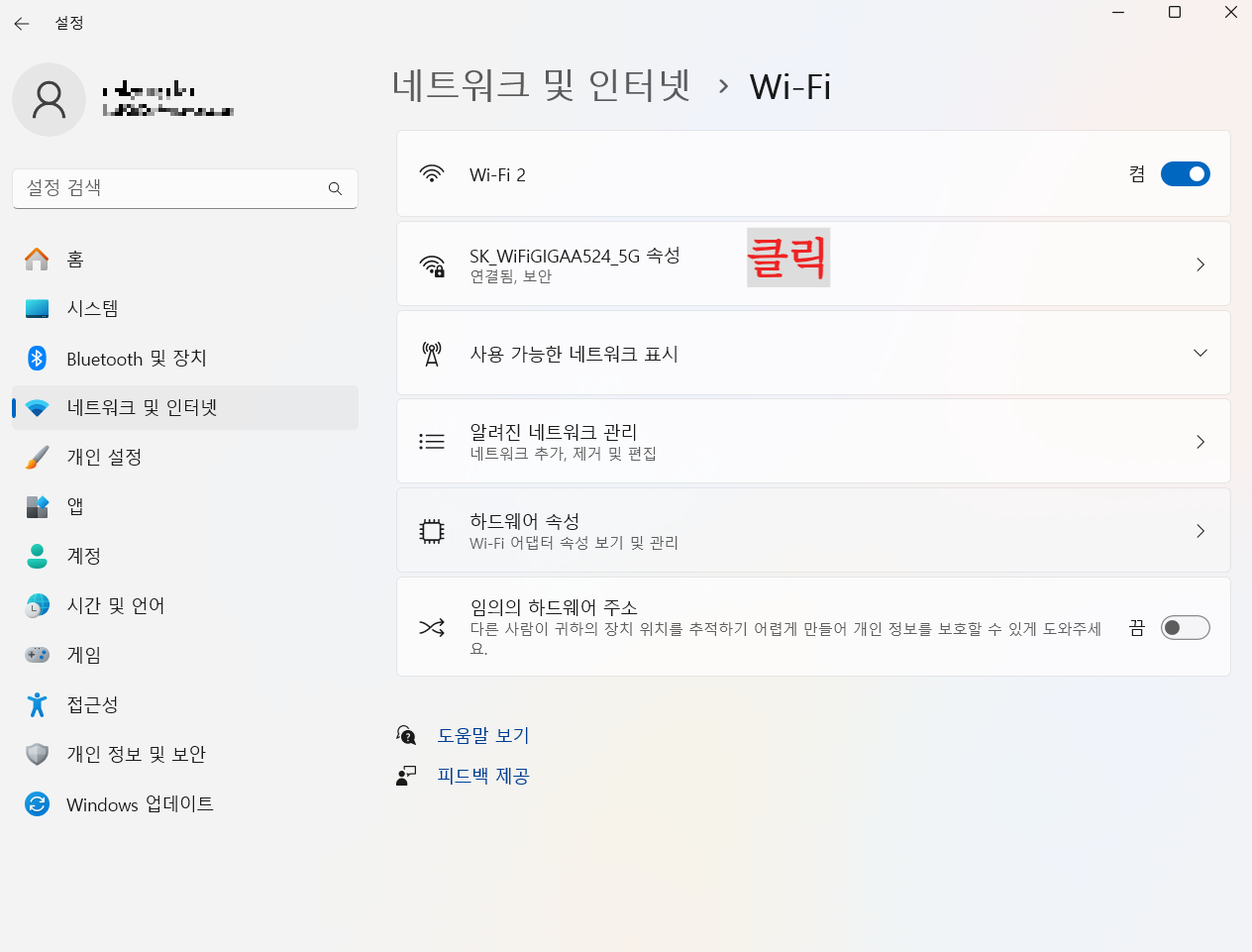
이렇게 정보들이 나올거에요
그중에 IPv4 주소를 복사해서 따로 적어두세요!

이제 파일을 공유를 할 수 있도록 설정할거에요
그리고 다시 네트워크 및 인터넷 → 고급네트워크설정 → 고급공유설정
으로 가셔서 아래와 같이 모든 공유설정을 "켬"으로 위치시켜주세요!

2. 그 다음 계정을 새로 만들거에요
🔔 Tip! 저는 계정을 안만들고 했더니 "서버에 대해 유효하지 않은 사용자 이름 또는 암호를 입력했습니다."라는
인증 오류 메세지가 뜨면서 실패했었거든요..😭
이 방법으로 하시면 오류없이 하실 수 있으실거에요!
다시 설정 → 계정 → 다른사용자 → 계정추가 클릭
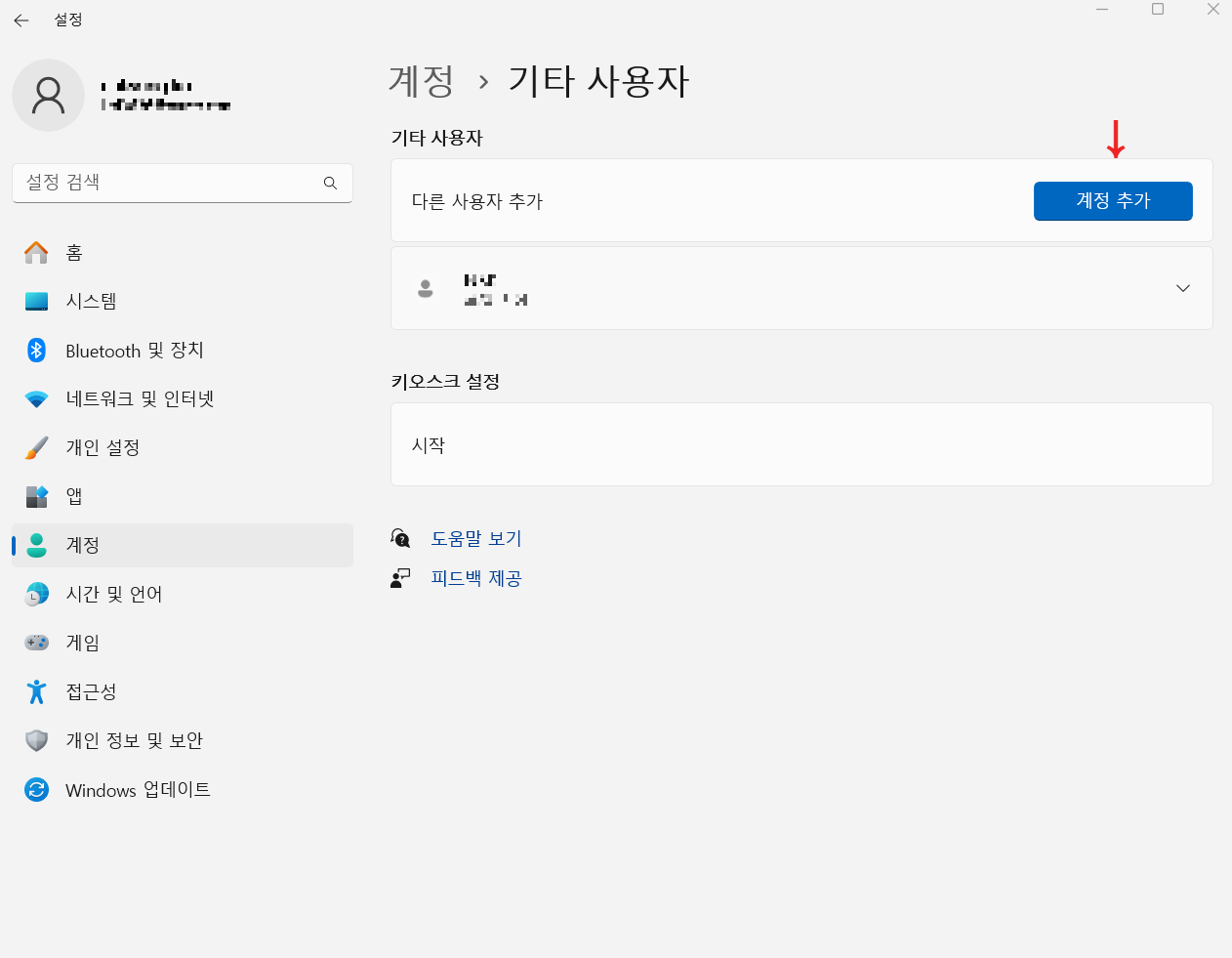
"이 사람의 로그인 정보를 가지고 있지 않습니다." 클릭

동의는 "자세히" 버튼을 눌러서 내용을 열어었다가 뒤로 하셔야 동의가 됩니다!
동의에 모두 체크가 되었다면 파란색으로 변한 동의버튼을 눌러주세요

Microsoft 계정 없이 사용자 추가 버튼을 누르시고 사용자이름 암호 입력하시고 설정해주세요!

3. 원하는 공간에 새폴더를 만들어주세요
저는 " 아이패드 " 라는 폴더를 만들었어요
새폴더 우클릭 → 공유 탭 → 공유 클릭

공유할 사람을 선택하십시오. 라는 화면이 뜨는데 아래 처럼 화살표를 눌러주시면 새로 만든 계정이 뜰거에요
저는 "NKK"로 새로운 계정을 만들었어요.
아래 화면에서 새로운 계정 클릭 → 추가

새로운 계정의 사용권한 수준을 읽기/쓰기 로 변경 → 공유 클릭 하시면 폴더가 공유되었다는 안내가 될거에요 → 완료
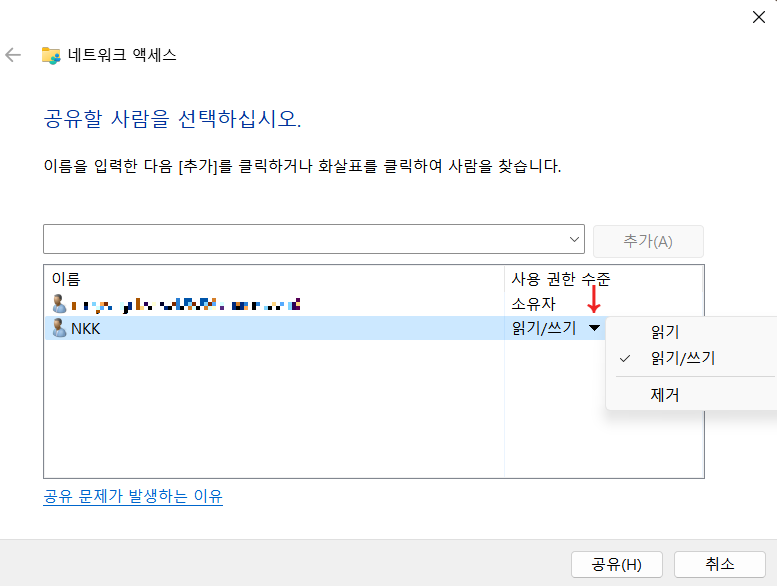
4. 아이패드의 "파일"에 공유폴더를 연결하기
아이패드 "파일" 이라는 앱으로 들어가시면 아래와 같은 화면이 뜰거에요
좌측 상단에 점세개 클릭 → 서버에 연결

"서버" 란에 처음에 적어두었던 IPv4 주소를 입력
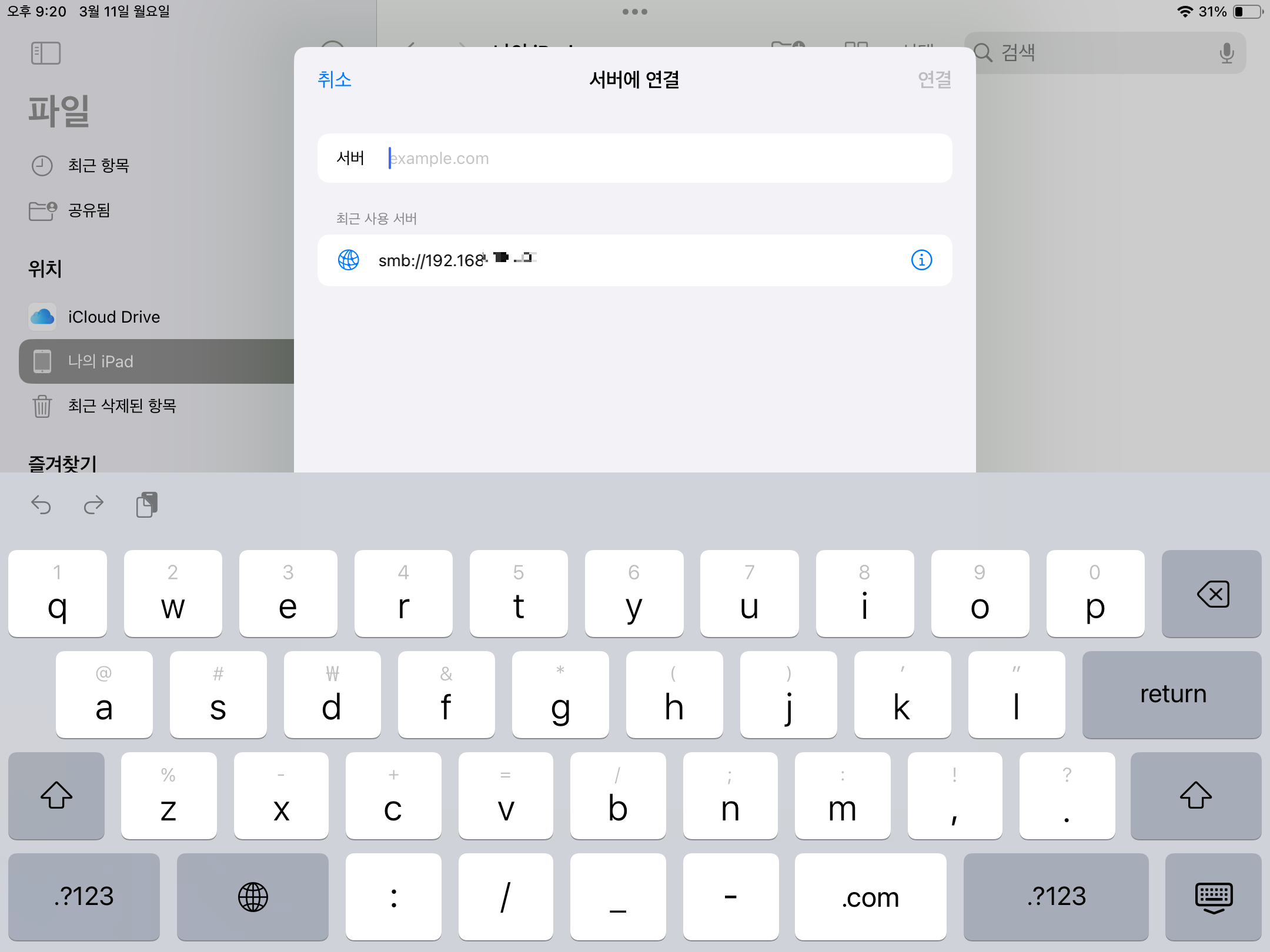
서버에 연결 창이 뜨면 등록 사용자 클릭 → 이름: 새 계정 이름 / 암호: 새 계정 암호 작성 → 다음

짜잔~! 그럼 이렇게 연결성공!
public 파일에는 연결된게 없더라구요.. 얘는 뭔지 잘모르겠어요😂
무튼 원계정 파일이 하나 생겼더라구요
저는 원계정파일 클릭하니 "Desktop" 파일이 있었고 안에 아까 생성한 공유파일 "아이패드" 폴더 있었습니다!
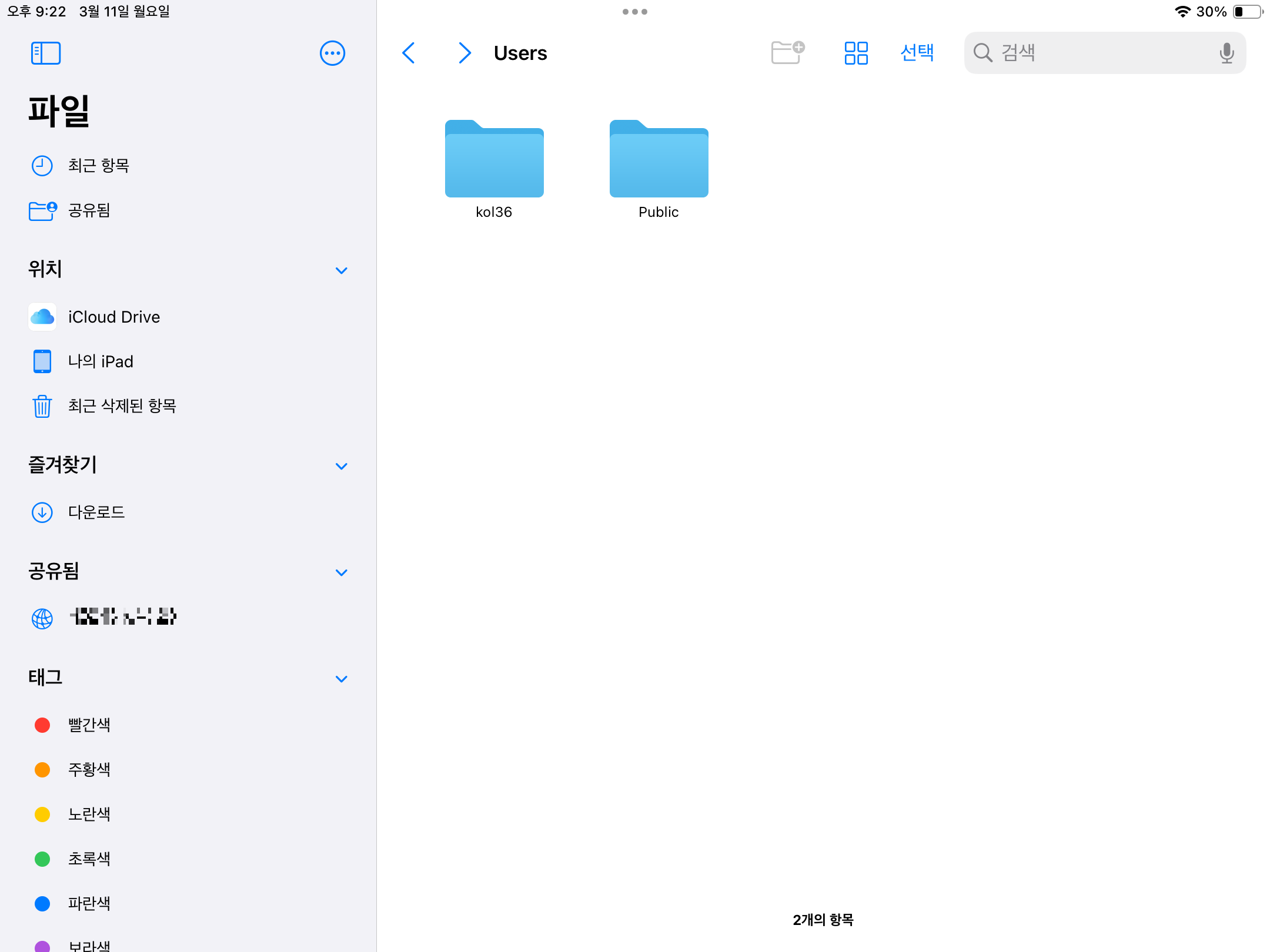
✨완성 ✨

조금..?은 복잡하지만 한번 연결해두면 정말 편하답니다! 😊
컴퓨터에서 아이패드 폴더에 넣어두면 아이패드에서도 볼 수 있고
아이패드에서 아이패드 파일에 저장하시면 컴퓨터로 바로 볼 수 있어요!
이 얼마나.. 편하고 좋지 아니한가...😂
우리 모두 화이팅! 🧡
제가 노트북과 아이패드를 장소를 옮겨서 연결했더니 안되길래 확인해보니까 IPv4주소가 변경되더라구요!
혹시 이동해서 쓰시는 경우라면 변경해서 다시 로그인 하시면 될것 같아요😁
'꿀팁' 카테고리의 다른 글
| 윈도우 캡처?!, 파일 저장, 단축키 (0) | 2024.03.25 |
|---|
